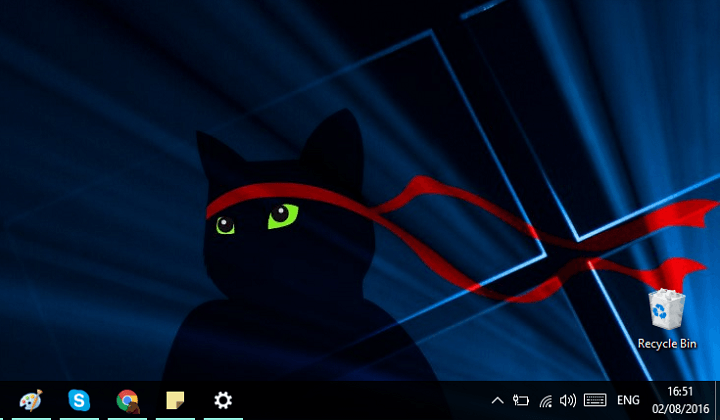
See tarkvara hoiab teie draiverid töökorras ja hoiab teid kaitstud tavaliste arvutivigade ja riistvaratõrgete eest. Kontrollige kõiki draivereid nüüd kolme lihtsa sammuga:
- Laadige alla DriverFix (kinnitatud allalaadimisfail).
- Klõpsake nuppu Käivitage skannimine leida kõik probleemsed draiverid.
- Klõpsake nuppu Draiverite värskendamine uute versioonide saamiseks ja süsteemi talitlushäirete vältimiseks.
- DriverFixi on alla laadinud 0 lugejaid sel kuul.
Windows 10 aastapäeva värskendus on siin ja see tõi palju süsteemiparandusi ja kasutajaliidese muudatusi. Uuendus tõi ka palju kohandamisvõimalusi, nii et saate põhimõtteliselt peaaegu kõik süsteemi elemendid sisse või välja lülitada.
Selles artiklis näitame teile, kuidas välja lülitada Tegevuskeskus ja Windows Inkingi tööruum. Kuid me pole kindel, miks soovite tegevuskeskuse tegumiribalt eemaldada, kuna see on kõigi teie märguannete keskus, kuid usume, et teil on oma põhjused. Võib-olla teile uus disain ei meeldi, võib-olla tunnete, et funktsionaalsus peaks olema parem, see sõltub sinust.
Sama lugu on ka Windows Inkingi tööruumiga. Kui teil pole puuteekraaniga seadet, mis ei toeta pliiatseid, pole teil seda funktsiooni lihtsalt vaja sisse lülitada. Tavaliselt on see kõigil puutetundliku ekraaniga seadmetel välja lülitatud, kuid kui värskendus selle mingil põhjusel sisse lülitas, saate teada, kuidas see keelata.
Niisiis, ilma pikema jututa, vaatame, kuidas tegevuskeskus ja Windowsi tindi tööruum tegumiribalt eemaldada:
- Minge rakendusse Windows 10 Seaded
- Valige Isikupärastamine> tegumiriba
- Nüüd klõpsake nuppu Lülita süsteemi ikoonid sisse või välja
- Leidke Windows Inking Workspace ja Action Center ning lülitage need lihtsalt välja
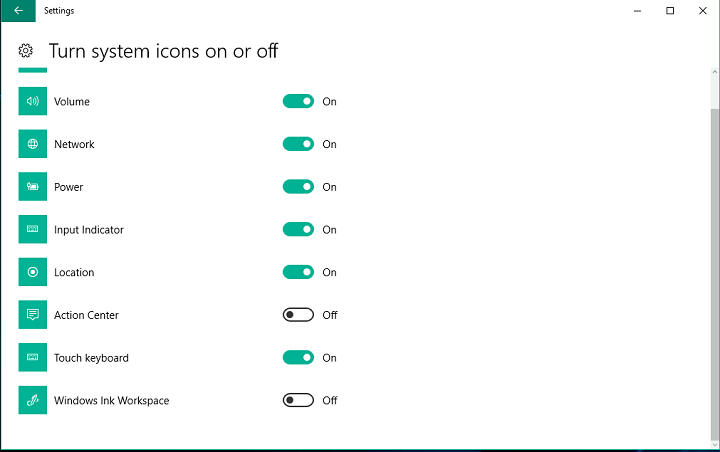
Kui olete seda teinud, ei näe te neid kahte ikooni tegumiribal. Kui soovite neid tagasi tuua, korrake protsessi lihtsalt ülalt, kuid loogiliselt lülitage need puksiirfunktsioonid sisse.
Kui teil on küsimusi või kommentaare, andke meile sellest allpool teada.
SEOTUD LOOD, mida peate kontrollima:
- Parandus: Dropboxi sünkroonimisikoonid, mida Windows 10-s ei kuvata
- Kas minu arvuti on Windows 10 aastapäeva värskendamiseks valmis?
- Parandus: Windows 10 ikoonid on liiga suured
- Windows 10 aastapäeva värskendus: 6 parimat teadmist
- PARANDUS: MsMpEng.exe põhjustab Windows 10, Windows 7 protsessorite suurt kasutamist


![Kuidas parandada iPhone'i ühendamisprobleeme kinni jäänud ebakõla [Lahendatud]](/f/998655ca6dc9c178dc7da794d9a9f08c.png?width=300&height=460)